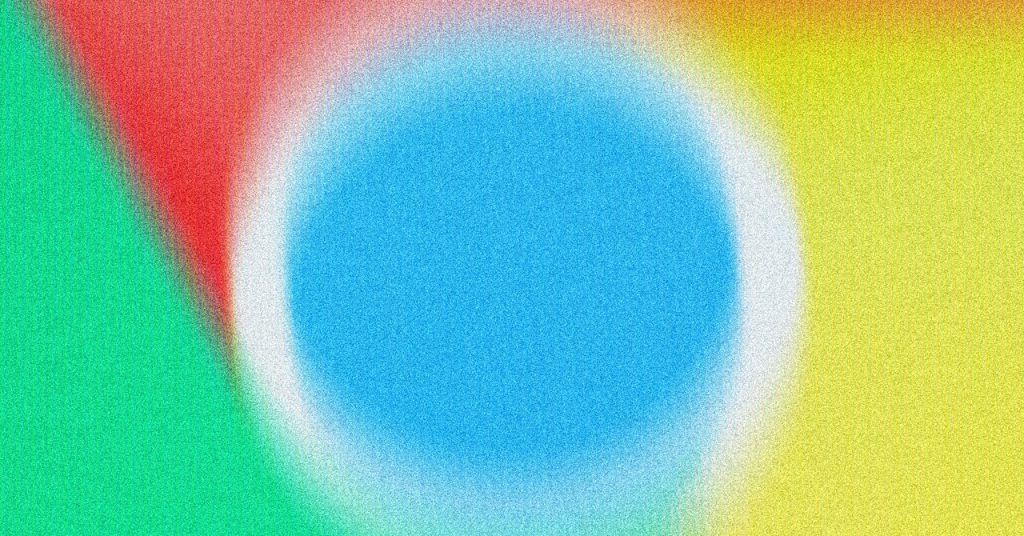جزء من كان السبب وراء قرار شركة Google البدء في تطوير متصفح Chrome الخاص بها – منذ عام 2008 – هو توجيه الأشخاص نحو جميع تطبيقات الويب الخاصة بها، بدءًا من مُحرّر مستندات Google وGmail وخرائط Google. وبطبيعة الحال، يحتوي Chrome على محرك بحث Google مدمج فيه.
ومع ذلك، إذا كنت تحب Google Chrome ولكنك قررت أن لديك ما يكفي من بحث Google، فيمكنك تغيير محرك البحث الافتراضي في المتصفح. يمكنك التبديل إلى Bing أو DuckDuckGo أو أي محرك بحث بديل تفضله.
ربما تشعر أنك أمضيت ما يكفي من حياتك في تصفح روابط Google الدعائية، أو ربما تفضل استخدام محرك بحث لا يحتوي على أي ذكاء اصطناعي فيه. مهما كان السبب، إليك كيفية تغيير محرك البحث الافتراضي في Google Chrome.
اضبط محرك البحث الخاص بك
افتراضيًا، عندما تكتب استعلام بحث في شريط العناوين أعلى واجهة Chrome وتضغط على Enter، سترى نتائج من بحث Google. سترى أيضًا محرك بحث Google في المقدمة والوسط إذا قمت بفتح علامة تبويب جديدة في المتصفح. يمكن تغيير هذين الإعدادين من تكويناتهما الأولية.
لاختيار محرك بحث جديد لشريط العناوين، انقر فوق النقاط الثلاث في علامة تبويب المتصفح (أعلى اليمين)، ثم اختر إعدادات. على محرك البحث علامة التبويب، انقر فوق إدارة محركات البحث والبحث. ستحصل على خمسة خيارات يمكنك التنقل بينها، وسيتم إدراج بعض البدائل بالفعل. إذا كان محرك البحث الذي تريد استخدامه مدرجًا هنا، فانقر فوق النقاط الثلاث الموجودة على يمينه، ثم اختر جعل الافتراضي. إذا لم تتمكن من رؤية خيار البحث الذي تريده، فانقر فوق يضيف بجوار بحث الموقع أسفل قائمة محركات البحث.